ゲーム実況動画やYouTubeにアップロードする動画をつくるためには、用途に向いた動画編集ソフトが必要です。
ただし動画編集ソフトはかなりの数があるので、まずはどんな動画編集ソフトがあるかチェックしていきましょう。
この記事では初心者におすすめな動画編集ソフトの選び方を解説していくので、これから動画編集をしたいと考えている方は参考にしてください。
基本的に日本語対応のソフトを厳選して紹介しており、それぞれの性能や特徴を記載しているので、気になった動画編集ソフトがあればチェックしてみましょう。
無料のおすすめソフト
| ソフト | 対応OS | 特徴 |
|---|---|---|
| \おすすめ1位/ AviUtl | Windows10 Windows11 | 無料ソフトで 最も拡張性に優れる |
Windowsフォト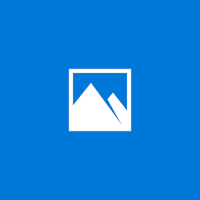 | Windows10 | 標準でWindowsに 搭載されている |
キネマスター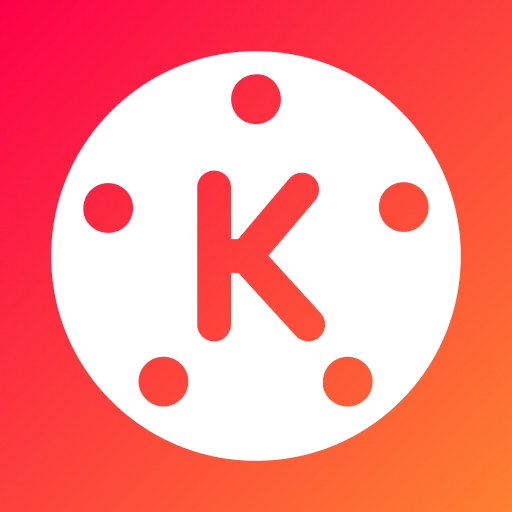 | Android iOS Chrome OS | スマホで動画編集するなら これ一択 |
iMovie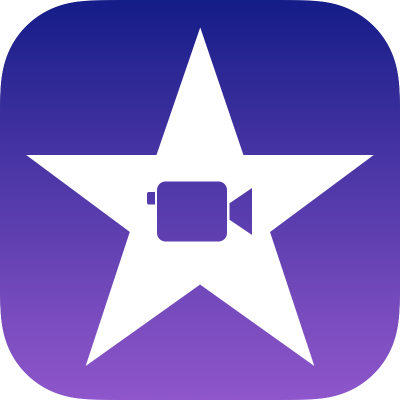 | Mac OS iOS | 標準でApple製品に 搭載されている |
有料のおすすめソフト
| ソフト | 価格 | 対応OS | 特徴 |
|---|---|---|---|
| \おすすめ1位/ Premiere Pro  | 32,736円 (年払い) | Windows10 Windows11 Mac OS iOS | 有料ソフトで ダントツの高性能 |
After Effects | 32,736円 (買い切り) | Windows10 Windows11 Mac OS iOS | Premiere Proと 併用するならおすすめ |
PowerDirector  | 12,980円 (買い切り) | Windows10 Windows11 Mac OS | 有料で破格の料金 字幕編集機能が優秀 |
Final Cut Pro | 36,800円 (買い切り) | Mac OS | MacPC用有料ソフトなら これ一択 |
動画編集ソフトの選び方とは?どんな種類があるの?

- 有料ソフトを使うのか、無料ソフトを使うのか
- 基本的な機能は搭載しているか
- 高画質出力に対応しているか
- 拡張プラグインはあるのか
- 使い方は調べればすぐに分かるのか
動画編集ソフトにもさまざまな種類があり、「動画をつくる」と一口に言ってもさまざまな編集方法があります。
この記事ではゲーム実況向け・YouTube向けの動画編集ソフトを紹介していますが、その中にも選び方はあります。
動画編集ソフトを選ぶ際、もっとも重要な項目は無料・有料の違いです。
- 有料ソフト → 最初から高性能な動画編集を楽しめる
- 無料ソフト → 自分でプラグインを入れたり、複数のソフトを用意する必要がある
『AviUtl』のように拡張プラグインによって有料ソフト並の機能にできるソフトもありますが、それでも基本機能は有料ソフトにかないません。
無料・有料でそれぞれ同じような編集をした場合、有料ソフトの方が完成までの手間がかからないのは明白です。
最初は無料ソフトで動画編集を試してみて、慣れてきたり物足りなさを感じたら有料ソフトに乗り換えてみましょう。
もしくは最初から有料ソフトを使い、高性能な環境でスタートを切るのも賢い選択です。
【無料ソフト編】初心者向けおすすめ動画編集ソフト一覧
- AviUtl → 無料ソフトで最高峰の拡張性(おすすめ)
- Windowsフォト → 最初からWindowsに搭載されている
- キネマスター→ スマホで動画編集をするならこれ一択
- iMovie → 最初からApple製品に搭載されている
初心者に向いているおすすめの無料動画編集ソフトを紹介していきます。
各動画編集ソフトの特徴も解説しているので、自分にあった動画編集ソフトを見つけましょう。
AviUtl
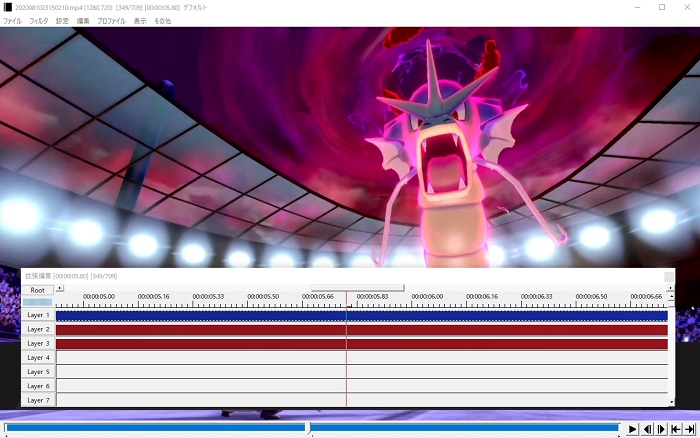
『AviUtl』は無料の動画編集用ソフトの中で最も使用率が高く、多くのゲーム実況者が使っているソフトです。
基本的な機能はもちろんですが拡張機能に優れており、追加プラグインによってカスタマイズの幅が広いという点が大きな特徴です。
ゆっくりムービーメーカーとの連動もできるので、ゆっくり実況を考えている方はAviUtl一択となります。
導入が少々面倒なので、軽く解説しておきます。
利用するには上記のリンクにアクセスして、「AviUtl」本体と「拡張編集Plugin」をダウンロードしてください。
2つのファイルを解凍し、「拡張編集Plugin」の中身をすべて「AviUtl」フォルダに入れるとプラグインが使えるようになります。
AviUtlの実際の動画編集方法については以下の記事で解説しているので、AviUtlを使いたいと考えている方は参考にしてください。
Windowsフォト(ビデオエディター)
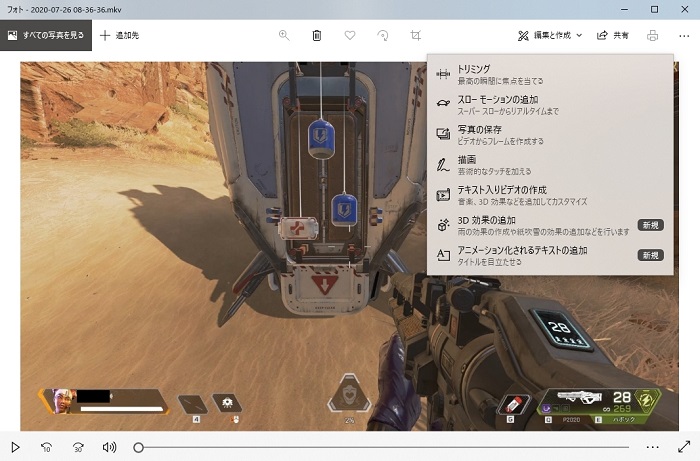
『Windowsフォト(ビデオエディター)』はWindowsにデフォルトで搭載されているソフトであり、過去に存在したWindowsムービーメーカ―に変わるソフトです。
最初からWindowsPCに搭載されているので追加インストールの必要がなく、手軽に利用できます。
以下の機能を利用できるため、ゲーム実況用の動画編集ソフトとして使えます。
- トリミング機能(カット編集)
- 字幕・音楽の追加
- アニメーション効果の追加
クリップやテクニック紹介などの短い動画作成には向いていますが、YouTubeにアップロードするような20分以上の動画には向いていません。
キネマスター(スマホ用)
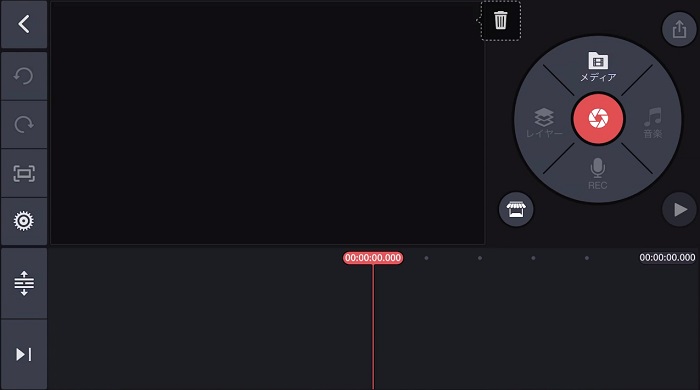
スマホ(iPhone・Android)で動画編集をするなら、『キネマスター』をおすすめします。
タイムライン機能は挿入しているオブジェクトが画像で表示されるので、どんな場面にどんなオブジェクトを追加しているかがひと目でわかります。
ただしスマホアプリである以上、ショートカット機能はあまり用意されていません。
\ ダウンロードはこちら! /
有料版の価格は年間契約で3,500円、月契約で600円と非常に安くなっており、スマホ用であることを差し引いても低価格です。
有料版には1,000以上ものアセット(素材)が用意されているので、ハイクオリティな編集をしたい方にもおすすめです。
iMovie(Apple製品用)
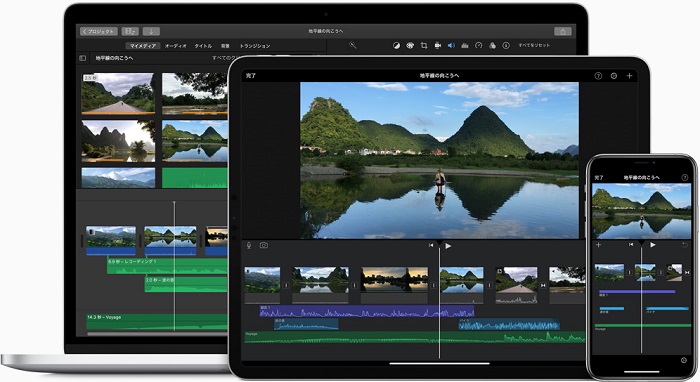
『iMovie』はApple製品にデフォルトで搭載されている動画編集ソフトであり、パソコンとスマホの両方で利用できます。
シンプルな操作性が特徴で、動画を華やかにしてくれるエフェクトが収録されています。
スマホ・PCの両方で編集できる動画編集ソフトを使いたいと考えていて、なおかつスマホアプリの動画を作りたい向けのソフトと言えます。
【有料ソフト編】ゲーム実況向けおすすめ動画編集ソフト一覧
- Premiere Pro → 有料ソフトでダントツの高性能(おすすめ)
- After Effects → Premiere Proと併用するならコレ
- PowerDirector → 有料ソフトで破格の料金&字幕編集機能が優秀
- Final Cut Pro → MacPCで有料ソフトを使うならこれ一択
ゲーム実況に向いているおすすめの有料動画編集ソフトを紹介していきます。
各動画編集ソフトの特徴も解説しているので、自分にあった動画編集ソフトを見つけましょう。
Premiere Pro
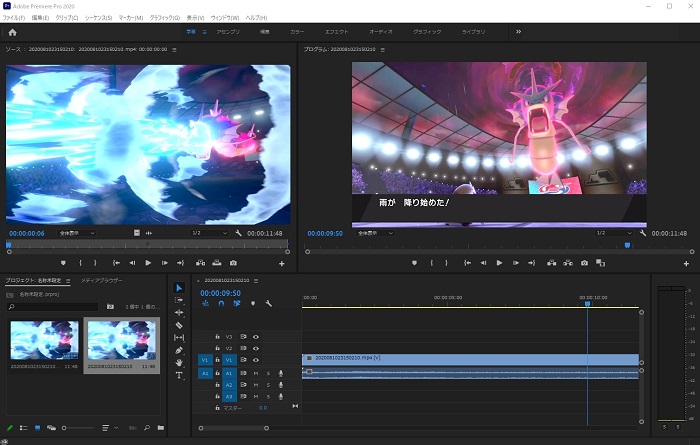
プロのYouTuberのような編集が手軽にでき、編集しておいたプリセットを多数保存できるので編集の手間がかからない点・シリーズものの動画を作りやすい点で優れています。
Premiere Pro以外のAdobe製品とも連携でき、拡張性を広げられる点でも他のソフトと一線を画する性能があります。
さらにNVIDIA製グラフィックボードを搭載しているなら「NVIDIAエンコーダー」という高速エンコードが可能になり、intel製CPUの3~5倍近い速度で動画の書き出しが完了します。
Adobeの製品なので単体で購入するか、他のソフトウェアが含まれたパックを購入するか選びましょう。
高性能な画像編集ソフト「Photoshop(フォトショップ)」やペイントソフト「Illustrator(イラストレーター)」も使いたければセットになったAdobe CCでの購入がおすすめです。

アドビ認定オンラインスクールの「ヒューマンアカデミー(たのまな)」なら半額近い金額でAdobe CCを契約可能!
Adobe CCを契約する場合、「アドビ認定オンラインスクール」の受講をおすすめします。
通信講座とAdobe CCの格安プランがセットになっているため、アプリの使い方を学びつつ最安値で契約ができます。
受講と言っても勉強を一切せずに割引目的で契約も可能であり、提出しなければいけない課題もありません。
\ 最安値でAdobe CCを使うなら! /
以下の記事でスクールの仕組みについて、おすすめスクールについて解説しているので、もっとスクールについて知りたい方・最も割引率の高い契約方法を知りたい方は要チェックです。
After Effects
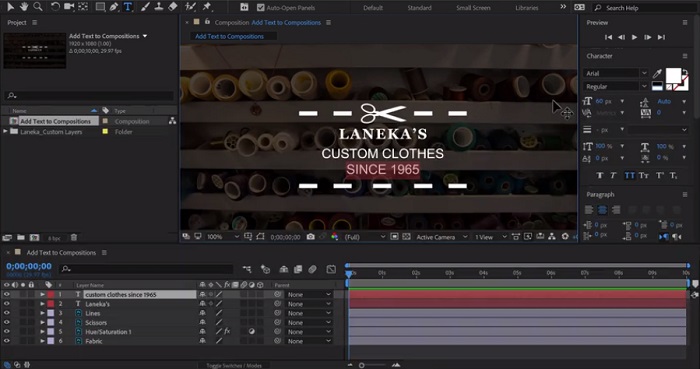
Premiere Proとの連携もできるので、単体で使うよりはPremiere Proをメインに据えて、After Effectsを演出用に使うと良いでしょう。
逆にAfter Effects単体では長時間の動画編集には向いておらず、ゲーム実況のような10~20分の動画の作成にはあまり適していません。
Premiere Proと同時に使うなら、コンプリートプランでの購入をおすすめします。
After Effects単体の年間契約は32,736円(税込)ですが、Adobe製品を2本以上使うならAdobe CCがお得になります。
こちらもPremiere Proと同様にAdobe CCを契約するならアドビ認定スクールが最安値です。
\ 最安値でAdobe CCを使うなら! /
After Effectsのダウンロード方法・実際の動画編集方法については以下の記事で解説しているので、After Effectsを使いたいと考えている方は参考にしてください。
PowerDirector
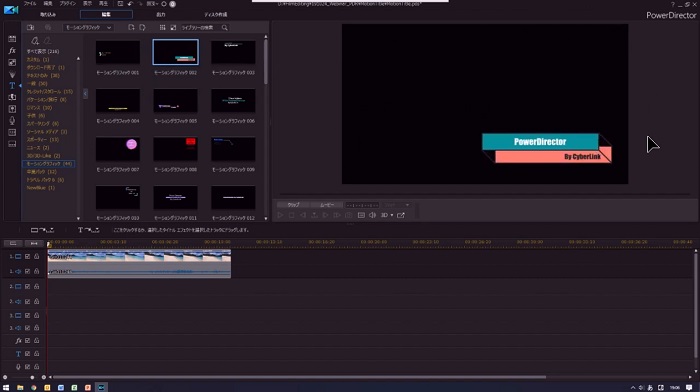
CyberLink製の『PowerDirector』は字幕編集機能が優れており、Premiere Proと人気を二分する有料動画編集ソフトです。
もちろん機能的にも文句のつけようが無いほど高性能であり、動画編集に使えるアセット(素材)も用意されています。
CyberLink製アプリケーションとの連携機能もあるので、派手なエフェクトや画像編集ソフトも欲しい方はオールインワンになったフルパッケージの購入もおすすめです。
いくつかプランはありますが、「PowerDirector 365」というプランなら年間8,480円(定価)で利用できます。
PowerDirector単体の買い切りでも12,980円なので他の動画編集ソフトと比べて圧倒的に安くなっています。
無料体験版も配信されているので、まずはそちらをインストールしてから購入を検討してみましょう。
Final Cut Pro(Apple製品用)
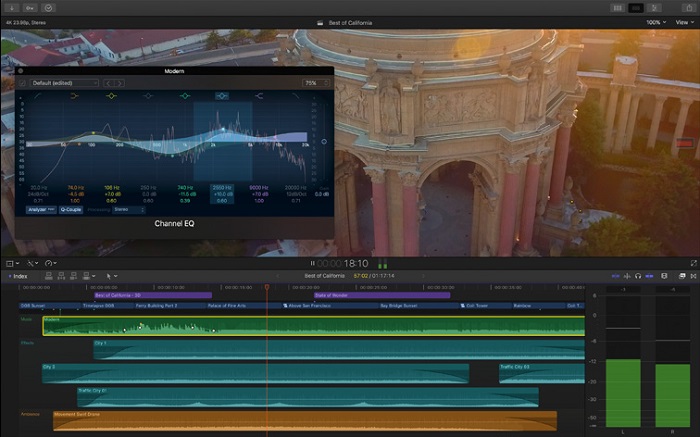
MacPCで動画編集をするなら、『Final Cut Pro』がおすすめです。
クリエイター向けにつくられた非常に高性能なソフトであり、テレビ番組並かそれ以上の動画編集をこのソフト1本で可能にしてくれます。
MacPCで高品質な動画をつくるならこれ一択と言っていいほどのソフトです。
ただしWindowsPCと違ってMacPCはPCゲーム自体に向いていない(アプリを利用できない)ので、ゲーム実況動画の編集をするためにMacPCを選ぶのはやめましょう。
\ダウンロードはこちらから!/
価格は36,800円で買い切りとなっており、追加の課金はありません。
90日間の無料トライアルがあるので、まずは無料トライアル版を試してから購入しましょう。
初心者向けおすすめ動画編集ソフトのまとめ
動画編集ソフトは数多くあるものの、今回紹介した動画編集ソフトにはそれぞれ他のソフトには無いメリットがあります。
最後におさらいとして、今回紹介した動画編集ソフトのメリットを見ていきましょう。
- AviUtl → 無料ソフトで最高峰の拡張性(おすすめ)
- Windowsフォト → 最初からWindowsに搭載されている
- キネマスター→ スマホで動画編集をするならこれ一択
- iMovie → 最初からApple製品に搭載されている
- Premiere Pro → 有料ソフトでダントツの高性能(おすすめ)
- After Effects→ Premiere Proと併用するならコレ
- PowerDirector→ 有料ソフトで破格の料金&字幕編集機能が優秀
- Final Cut Pro → MacPCで有料ソフトを使うならこれ一択
結論として、無料の動画編集ソフトは『Aviutl』、有料の動画編集ソフトは『Premiere Pro』をおすすめします。
この2つのソフトはネット上に情報が多く、動画編集初心者でも疑問を解決してくれる方法・手段が豊富なので、とくに初心者におすすめと言えるでしょう。
まずは有料ソフトの体験版と無料ソフトを試してみて、自分にあった動画編集ソフトを見つけましょう。
無料のおすすめソフト
| ソフト | 対応OS | 特徴 |
|---|---|---|
| \おすすめ1位/ AviUtl | Windows10 Windows11 | 無料ソフトで 最も拡張性に優れる |
Windowsフォト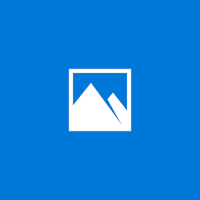 | Windows10 | 標準でWindowsに 搭載されている |
キネマスター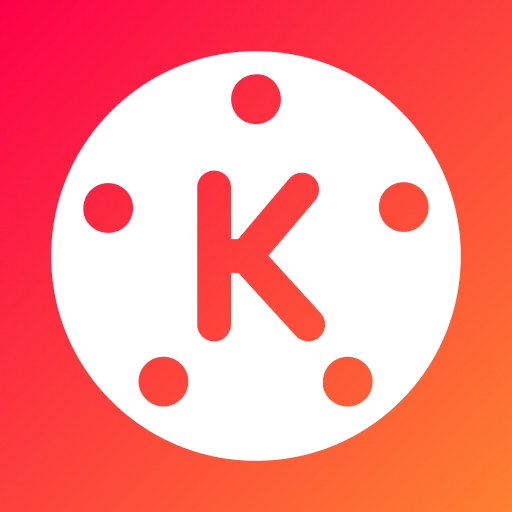 | Android iOS Chrome OS | スマホで動画編集するなら これ一択 |
iMovie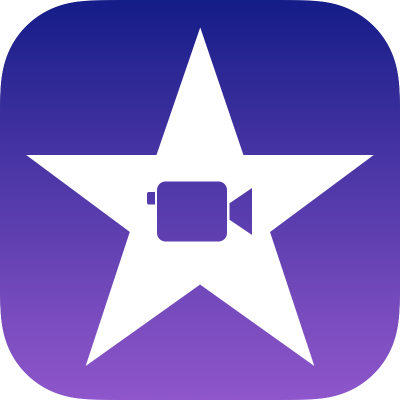 | Mac OS iOS | 標準でApple製品に 搭載されている |
有料のおすすめソフト
| ソフト | 価格 | 対応OS | 特徴 |
|---|---|---|---|
| \おすすめ1位/ Premiere Pro  | 32,736円 (年払い) | Windows10 Windows11 Mac OS iOS | 有料ソフトで ダントツの高性能 |
After Effects | 32,736円 (買い切り) | Windows10 Windows11 Mac OS iOS | Premiere Proと 併用するならおすすめ |
PowerDirector  | 12,980円 (買い切り) | Windows10 Windows11 Mac OS | 有料で破格の料金 字幕編集機能が優秀 |
Final Cut Pro | 36,800円 (買い切り) | Mac OS | MacPC用有料ソフトなら これ一択 |



